Разъем зарядки HP. Смотрим распиновку и принцип работы.
Автор: STRIDER · Опубликовано 12.04.2018 · Обновлено 12.04.2018
Введение.
Доброго времени суток! Рад видеть Вас на моем сайте, сегодня изучим разъем зарядки HP pavilion g6, dv6, dv7, 15, 17 и других. С круглым штекером и иглой по центру. Существуют большие и маленькие модификации, функционал их идентичен. Разница в размере и формате, в продаже даже имеются соответствующие переходники. Поэтому в статье изучим общий принцип работы этих зарядных устройств.
Ранее мы рассматривали квадратный разъем Lenovo. И ориентируясь на посещаемость этой статьи, решил написать подобную и о разъемах ноутбуков Hewlett Packard (далее в статье HP). Оно и понятно, на рынке много предложений различных совместимых зарядных устройств или оригинальных, последние, которые не подделки, встречаются все реже.
Подделки адаптеров питания.
Чаще всего взамен сгоревшей оригинальной зарядки владелец покупает наиболее недорогое и максимально доступное решение в каком нибудь интернет магазине. В основном это подделки под оригинальные зарядные устройства, обычно стоимостью от смешных 600 рублей, до 2000. Выглядят как оригинальные, наклейки, оформление и так далее. А внутри максимально дешевая и небезопасная схема, грубо собранная на «коленке» где-то в подвалах «поднебесной». Встречаются и достаточно качественные подделки, но все же уступающие по качеству оригиналу. Продавцы таких интернет магазинов, как правило, сами не в курсе качества своего товара или делают такой вид. Когда им приносят их изделие в разобранном состоянии в сравнение с оригинальным. Просто жмут плечами, возвращают деньги и ищут других наивных покупателей…
Последствия такой замены предсказать сложно, хорошо если поддельное зарядное устройство сгорает после недельной эксплуатации не повреждая ваш компьютер. Это наилучший исход который только может быть! Чаще всего от таких зарядных устройств страдают разъемы, схема заряда, аккумуляторы ноутбуков. Нередкие случаи фатальных поломок, ведущих за собой полную замену основной системной платы. А это большая часть стоимости всего ноутбука.
Ремонтируем разъем.
Так что же делать в нынешних условиях? Ответ прост, искать оригинальное зарядное устройство! Если такого нет, или нет уверенности в качестве приобретаемого изделия. Ремонтировать вышедший из строя или подбирать доступный и совместимый по характеристикам оригинальный зарядник. Скажем, от ASUS или Acer и «колхозить» к нему разъем HP. Грубо, но работать будет надежно!
Ну скажем, совместимый адаптер мы подобрали, у него идентичное выходное напряжение и мощность. Что нам еще необходимо? Правильно, нам нужна распиновка или как еще говорят — распайка разъема. Как оказалось, найти эту информацию оказалось непросто. С плюсом и минусом вроде все понятно, а вот центральный пин (игла), таит в себе загадку. Информация везде различна, кто-то даже говорит о каких то защитных микросхемах формирующих сигнал на этот контакт! И я решил поставить на этом вопросе жирную точку, составив схему и табличку допустимых номиналов необходимых для корректной и надежной работы цепи заряда. Об этом и другом подробнее ниже…
Распиновка (распайка).
Распиновка или распайка разъема представляет собой группу из 3 контактов. GND (минус), AD_ID (идентификация адаптера), VDD (+19V). Расположение контактов представлено на изображении ниже.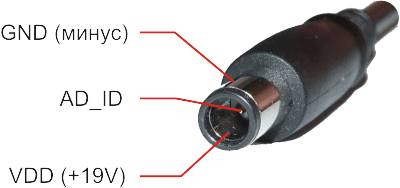
Центральный пин отвечает за идентификацию свой-чужой и представляет собой фрагмент общей схемы делителя напряжения на резисторах. Одна часть делителя располагается в разъеме (верхняя, на плюс), другая на системной плате (та, что на минус). Выходное напряжение формируемое делителем поступает на измеряющий компаратор или мульти контроллер в зависимости от реализации конкретной схемы, и указывает схеме заряда мощность зарядного устройства.
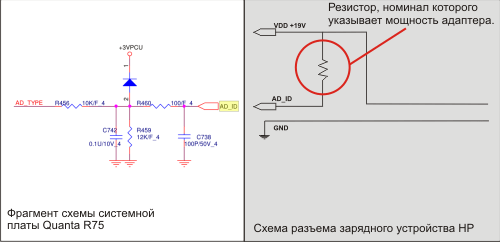
Нижняя часть делителя неизменна и находится на системной плате ноутбука. Верхняя изменяемая в зависимости от мощности адаптера питания. Основной элемент которого является резистор с необходимым для формирования «правильного» напряжения номиналом. Номиналы установленных резисторов указывающих соответствующую мощность адаптера представлены ниже в виде таблицы.
| Напряжение | Мощность | Сопротивление |
| 19V | 120W | 180KOhm |
| 19V | 90W | 294KOhm |
| 19V | 65W | 383KOhm |
Если не указана мощность адаптера в ваттах на корпусе устройства, а указан вольтаж и сила тока измеряемая в амперах. Напоминаю, для расчета мощности нам необходимо рассчитать произведение силы тока на напряжение (1W = 1A х 1V. В виде формулы это: Р = I х V). Например имея зарядное устройство 19V 4,74A, мы умножаем 19 на 4,74 и получаем результат — 90. Полученный результат и есть мощность зарядного устройства, измеряется она в ваттах и обозначается Вт или W в применении к зарубежной технике.
Заключение.
В заключении можно подвести черту в этой статье. Прочитав которую сможем выполнить аппаратную модификацию как системной платы ноутбука для работы с любыми зарядками, так и переделать любое другое совместимое по характеристикам зарядное устройство для использования в ноутбуках HP. Если вам есть что добавить или нашли ошибку, пишите комментарии к статье. Я обязательно все исправлю. Надеюсь что был полезен…
HP – Part 2
Практичный ноутбук HP 15s-eq2000 является прекрасным решением для продуктивной работы, учебной деятельности и развлечений. Он базируется на процессоре AMD Ryzen™ 3 5300U, AMD Ryzen™ 5 5500U, AMD Ryzen™ 7 5700U, что обеспечивает потрясающую производительность. Быстродействие достигается за счет оперативной памяти объемом 8/16 Гб, а интегрированная Radeon Graphics Vega 6/Vega 7/Vega 8 способствует качественной графике. Можно успешно работать с офисными программами, использовать несколько приложений одновременно и не беспокоиться о стабильности работы ноутбука. Имеется также накопитель SSD объемом 256/512 Гб.
Насладиться насыщенным изображением с детализацией каждого кадра можно на дисплее диагональю 15,6 дюйма, которым оборудован ноутбук. Также модель снабжена камерой, микрофоном и динамиками для видео общения. Взаимодействие с периферией осуществляется с помощью разъемов USB и HDMI.
















Руководство по техническому обслуживанию (парт номера, как разобрать и т.д.):
Maintenance and Service Guide (HP 15.6 inch Laptop PC 15-ef2000)
Разбор ноутбука на примере 14-дюймовой модели:
Разбор ноутбука и отзыв
Какой максимальный объем оперативной памяти (ОЗУ) может работать на ноутбуке:
1. В поле поиска Windows найдите cmd и нажмите “Запуск от имени администратора“. Это откроет командную строку.
2. Как только откроется командная строка, введите wmic memphysical get maxcapacity и нажмите enter. Там он покажет максимальную емкость оперативной памяти, которую может поддерживать материнская плата вашего компьютера.
Емкость отображается в килобайтах, поэтому вам нужно преобразовать ее следующим образом.
Гигабайты = Килобайты ÷ 1.048.576
Сообщение отредактировал Tekey – 08.08.21, 01:35
У меня 15s-eq2018ur (AMD Ryzen 7 5700U, 16 Гб DDR-4, 512 Гб SSD).
Прикрепляю некоторую информацию из AIDA64, возможно кому-то пригодится.
1) В AIDA64 экран определяется как “AUO21ED”, можно посмотреть параметры и аналоги на panelook (вдруг кто-то захочет заменить на другой экран).
HWiNFO64 определила экран как:
Monitor Name: AU Optronics B156HW02.
Monitor Hardware ID: MonitorAUO21ED.
Разобрал панель с экраном ноутбука.
У меня в модели HP 15s-eq2018ur стоит экран B156HAN02.1 HW9C.


2) Пишет, что можно поставить 32ГБ ОЗУ.


Сообщение отредактировал Tekey – 11.08.21, 19:01
Проблема имеет место быть реально?
 westruk,
westruk,
Комп не для игр брал. Ребенку для школы. Себе бы в офис взял не задумываясь.
На счет резки памяти для видео, не могу сказать, в этом плане даже не тестил.
Для работы пойдет однозначно, для “некоторых игр” это смотря какие игры ) для кого-то и пасьянс игра ))
Сообщение отредактировал board625 – 21.07.21, 14:27
рочитал в отзывах про него такое
Недостатки
НЕдостатки есть и он меня бесит. Зачем было блочить видео ядро и оставлять всего 512 метров памяти. Когда на 8 Vege берется 2 гига от опреативки.
Проблема имеет место быть реально?
В соседней теме (с 14 дюймовыми ноутбуками этой же серии) написал ранее следующее:
У меня HP 15s-eq2018ur (отличается от 14 дюймовой модели только диагональю в 15 дюймов и наличием numpad).
1) 512 МБ всегда выделены для графики из ОЗУ.
Смысла выделять вручную больше нет, т.к. система автоматически при необходимости забирает из ОЗУ и 2 ГБ, и 3 ГБ и т.д (это можно посмотреть в диспетчере задач Windows, вкладка “производительность”) .
GTA 5 работает отлично и для графики автоматически выделяется +3.5 ГБ точно (опыт товарища, у него 14s-fq1009ur).
Вы можете на youtube посмотреть тесты, когда пользователь выставил 512МБ для графики и 1ГБ и сравнил. Разницы по FPS особо не было +-1 – 2 FPS.
2) По TDP нет проблем, у товарища 14s-fq1009ur и заявленный TDP выдает.
3) Матрицы везде 45% NTSC, но могут быть разных производителей.
Сообщение отредактировал Tekey – 21.07.21, 16:14
Практика: Как настроить сервер HP ProLiant ML10v2 и подготовить его к установке ОС

- Башенный сервер 4U
- Процессор Intel Pentium G3240
- Встроенный RAID-контроллер HP Dynamic SmartArray B120i
- В нашем случаем используются 4 диска Seagate LFF — они не входят в комплект самого сервера
Полные характеристики можно посмотреть здесь.
Особенность этого сервера, являющегося самым бюджетным представителем семейства ProLiant — отсутствие встроенных средств развертывания Intelligent Provisioning на самом сервере. Поэтому для его первоначальной настройки нужно использовать загрузочную флешку с образом HP Service Pack for ProLiant. Инструкция ниже будет включать в себя такие операции:
- Подготовка и создание загрузочной флешки (обратите внимание, что работу с Service Pack for ProLiant также можно проделать из удаленной консоли iLO (http://h20564.www2.hpe.com/hpsc/swd/public/detail?swItemId=MTX_4f842ceb31cf48d392e22705a8), смонтировов ISO-образ оттуда
- Настройка RAID на сервере
- Обновление программных компонентов сервера (прошивок)
- Установка ОС Windows Server 2012R2
Все значимые операции сопровождаются картинками. Ужасное качество картинок служит для достижения эффекта присутствия 🙂
Подготовка и создание загрузочной флешки
Итак, вы стали счастливым обладателем сервера HP ProLiant ML10v2 (или готовите его к продаже). Перед началом его настройки вам нужно проделать следующие операции:
- Найдите флешку 8ГБ или больше.
Подготовьте диск с дистрибутивом ОС и лицензионный ключ. В моем примере в сервере не было встроенного DVD-привода, поэтому использовался USB-привод.
Зарегистрируйте сервер в Центре поддержки HPE, используя его серийный номер. Если вы заходите в Центр поддержки первый раз, вам нужно будет зарегистрироваться в службе HP Passport (она дает доступ ко всем ресурсам HP).
После регистрации вам станет доступно скачивание Service Pack for ProLiant (SPP) — универсального средства настройки и обновления для большинства серверов HP ProLiant текущего и прошлых поколений. Скачать SPP можно здесь (Нажать ссылку «Получить программное обеспечение», файл 5ГБ у меня получилось скачать за 30 минут).
Скачайте утилиту для создания загрузочных флешек HP USB Key Utility отсюда. Можете использовать также любую другую утилиту для создания загрузочных дисков/флешек из ISO-образа.
C помощью утилиты запишите ISO-образ SPP на флешку.
В моем примере мы будем устанавливать ОС Windows Server 2012R2, под нее вам потребуется драйвер RAID-контроллера B120i. Скачайте его здесь. Запишите драйвер на ту же флешку в папку с запоминающимся названием.
Итак, у вас на руках флешка и диск с ОС. Начинаем настройку.
Настройка RAID на сервере
- Подключите к серверу монитор, мышь и клавиатуру (используйте USB-порты на задней стороне сервера)
Вставьте загрузочную флешку в USB-порт на лицевой стороне сервера
Включите сервер и ждите, пока идет первоначальная инициализация (около 3-5 минут). Как выглядит этот процесс можно увидеть вот в этом реалистичном видео: youtu.be/ZVgCSp7G9R0, смотреть с 1:10 по 4:20
Нас интересуют две строчки, которые появятся одновремено: HP Dynamic Smart Array B120i (инициализация должна дать результат 0 Logical volumes, то есть контроллер активен, но логические диски не созданы); а также приглашение внизу экрана нажать клавишу F11 для перехода в меню загрузки (Boot Menu) — нажмите F11 сейчас
Когда под строчкой о контроллере B120i появится приглашение нажать клавишу F5 или Esc — нажмите Esc (для любого другого сервера ProLiant Gen8 или Gen9 здесь нужно было бы нажать F5 и перейти в SSA, а далее следовать этой же инструкции)
Появится список возможных загрузочных устройств, нажмите клавишу с цифрой, обозначающей USB Drive (у меня это была цифра 3)
Дальше появится экран с мигающим круглым логотипом HP, а после него — экран выбора варианта загрузки:

Выберите Interactive mode
Ждите некоторое время (около минуты вы будете видеть только обои рабочего стола и курсор)
Принимаем условия лицензионного соглашения и жмем Next
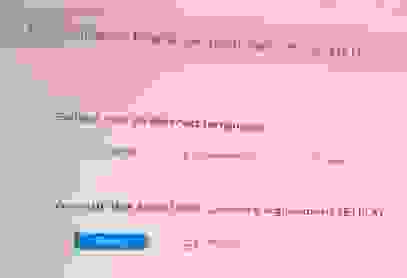
На появившемся первом экране графической оболочки смело жмем на средний пункт — HP Smart Storage Administrator (SSA)

Когда SSA загрузится, отправляйтесь в настройки RAID
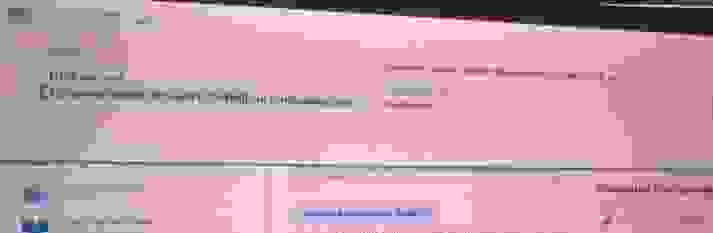
Нажмите Create Array:
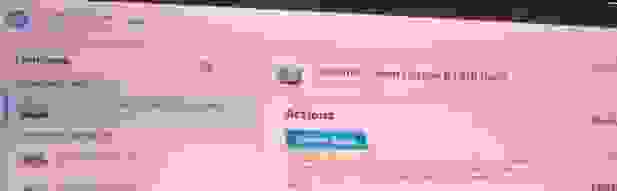
Выберите диски, из которых хотите создать RAID-группу. Я выбрал все 4 доступных диска — Select All:

На следующем экране я выбрал RAID 1+0, остальные настройки оставил как есть, и нажал Create Logical Drive:
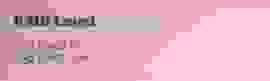
Следущий экран покажет итоги наших настроек, принимаем их и возвращаемся в главный экран SSA. Там нажимаем кнопку Set Bootable Logical Drive/Volume
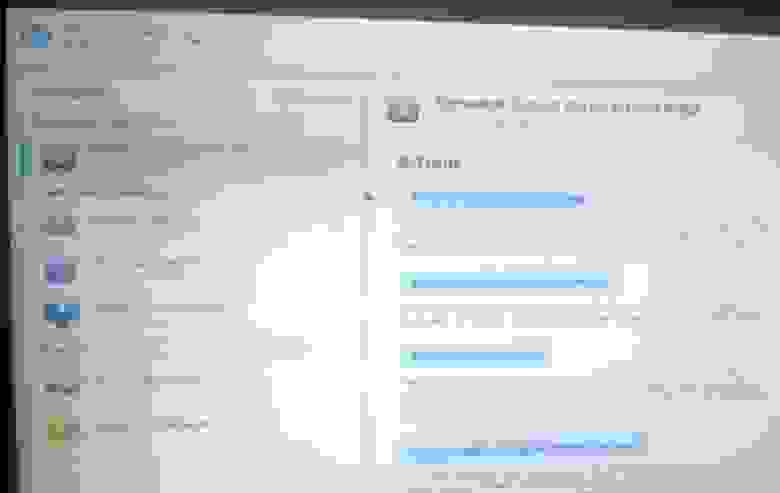
Выбираем созданный нами логический диск как загрузочный:
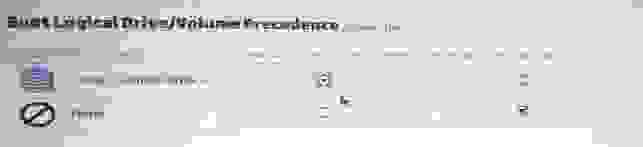
Обновление программных компонентов сервера (прошивок)
- Теперь рекомендуется обновить прошивки, т.к. с момента выхода сервера с фабрики могло пройти много времени. Запускаем инструмент Firmware Update (левый пункт в меню)

Даем инструменту автоматически проверить текущие версии прошивок и предложить варианты обновления:
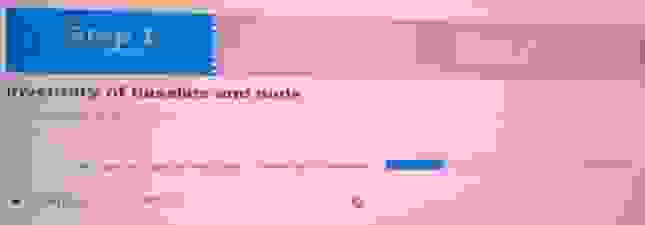
Соглашаем на все предложенные варианты (они сразу помечены Selected). Рекомендуемый в низу списка вариант (помечен Force) можно и пропустить, если вы не уверены, что он вам нужен. Жмем Deploy.
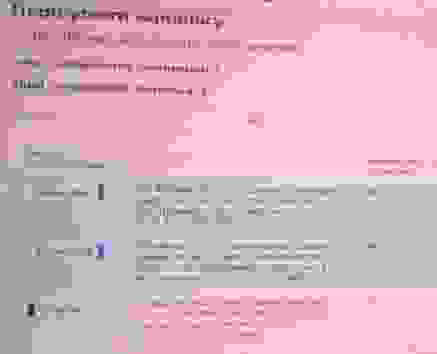
Инструмент некоторое время обновляет прошивки (Deployment in progress) и потом предлагает осуществить перезагрузку, соглашаемся
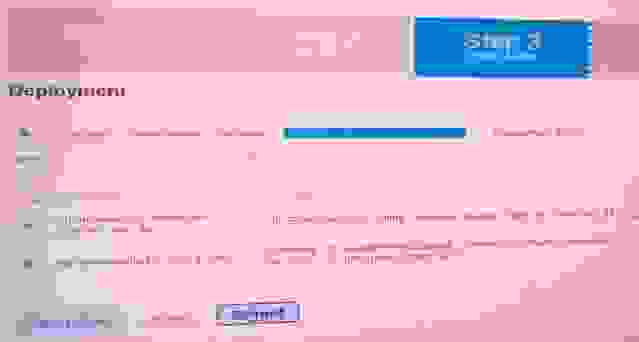
Установка ОС Windows Server 2012R2
- Подключаем внешний DVD-привод с диском Windows Server и включаем сервер. Он автоматически загрузится с DVD.
Следуя обычными шагами в начале установки Windows, мы дойдем до шага с выбором места для установки ОС. Windows не содержит в себе драйверы для контроллера B120i, поэтому скормим установщику драйверы с нашей флешки (DVD-привод на время подключения флешки в порт на лицевой панели можно отключить)

Выбираем место расположения драйвера на флешке и собственно драйвер
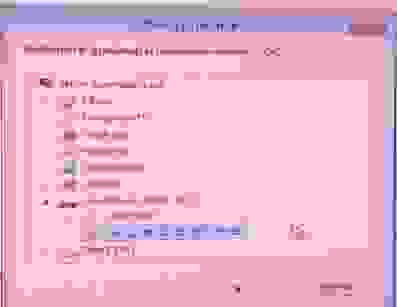
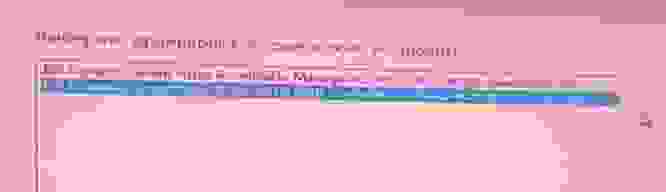
Теперь установщик видит свободное место, из которого можно сделать раздел кнопкой «Создать». Создаем раздел, выбираем его для установки Windows и жмем «Далее». Дальше установка пойдет как обычно.
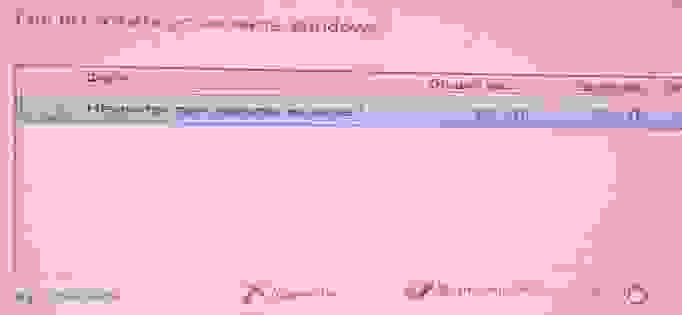
Вот и всё. Надеюсь, эта инструкция будет полезна обладателям ProLiant ML10v2, которых в России уже несколько сотен и становится все больше. К сожалению, на русском языке эта инструкция раньше нигде не публиковалась, что могло вызвать затруднения при развертывании в отсутствии встроенных инструментов в самом сервере. Заранее приношу извинения за возможные неудобства.
Да и, если вы приобрели ML10v2 и у вас что-то не получается с подготовкой загрузочной флешки, то напишите запрос мне в личные сообщения. Мы сможем выслать вам готовую загрузочную флешку, протестированную на нашем железе. В запросе укажите серийный номер вашего сервера.
Обзор на Ноутбук HP 15-dw1122ur (2F5Q4EA)
Добрый день.
Купили коллеге данный ноутбук для офисной работы. Запрос был купить «хороший» ноут. Можно было купить вполне неплохой и за 40т.р., но т.к. нужен «хороший» купили за 54 т.р.
Он и впрямь весьма неплох. Основная разница между 40т.р. и 54т.р – это процессор inteli5 против inteli3; два ядра и 4 потока против 4-х ядер и 8-ми потов. И как показывают тесты, во многих случаях прирост производительности весьма существенный – 30-40% (не во всех задачах, конечно, но во многих)
Еще разница – ips матрица, 512 Гб NVMe.
В комплекте только сам ноутбук и блок питания. Блок питания 45 Вт. В процессе работы он весьма ощутимо греется. К слову, на моем личном Lenovo, которому 3 года – блок 65 Вт, и он не греется (размер бука тот же – 15,6”). Мне кажется, блок работает на износ… но гарантия есть. Если он выдержит 1 год, думаю, выдержит и остальное время. Еще 1 момент по поводу блока питания – у него штекер с тонким штырьком по центру. Иногда он ломается и БП не работает. Надо аккуратно вставлять штекер в разъем.




Сам ноутбук темно-серого цвета. Крышка ребристая – отпечатки пальцев не будут оставаться.
Бук достаточно тонкий и легкий. По описанию вес – 1.75 кг, толщина всего 2 см в задней части. (впереди тоньше).
На клавиатуре нравится, что кнопка включения вынесена за пределы стандартной клавиатуры (на многих буках сейчас кнопка включения на самой клаве и не отличается от остальных кнопок – её можно случайно нажать). Плюс кнопка включения немного утоплена, что исключает ее случайно нажатие. А вот стрелки вверх и вниз сделаны маленькими. Если работать, допустим, в Excel, то эти кнопки достаточно часто используются, а они не удобны в таком размере. Лучше бы сделали правый Shift меньше, а вверх-вниз полноразмерными. Есть индикация CAPS LOCK на самой кнопке, а на NUM LOCK– нет.


Жесткий диск NVMe 512 Gb весьма странной, скорее всего китайской фирмы, но быстрый. Он есть в продаже как отдельный элемент. И стоит весьма немало. Гарантия 3 года. Заявленная скорость соответствует тестам. Вначале есть только 1 раздел – С, но его можно разбить на два штатными средствами Windows. Иметь 2 раздела гораздо удобнее и безопаснее.




Видеокарта встроенная, поэтому для игр бук не подходит, только для работы, интернет серфинга, просмотра видео.
Объем оперативной памяти – 8 Гб. Конечно, за такие деньги могли бы и 12-16 Гб поставить, но и с восемью на данный момент вполне комфортно работать. Если смотреть по программе Speccy, то, видимо, эта память распаяна на материнской плате, т.к. модулей памяти 0 шт. 99% вероятности там есть 1 разъем для оперативки, т.е. при необходимости можно купить планку памяти 8 Гб и при необходимости добавить. Будет 16 Гб.
CD-ROMa у бука нет. Да он и не нужен уже. Диски практически никто не использует. Максимум флешки, а то и вовсе облако или просто пересылка файлов по почте.
На боковых сторонах есть разъемы Ethernet, HDMI, 2шт USB 3.2, 1 разъем USB type C. Так же по бокам находятся и световые индикаторы работы: справа, возле разъема питания, индикатор заряда батареи; слева 2 шт рядом индикатор включения и индикатор работы диска. Т.к. если смотреть на бук спереди и сверху (как обычно) никаких мигающих лампочек не видно. Не очень удобно – приходится заглядывать вбок, включился бук или нет.






Большой плюс для человека, не связанного с компьютерами это предустановленная операционная система. Все драйвера уже установлены. При включении остается только задать язык и раскладку, а также логин и пароль пользователя.
При покупке ноута без ОС, помимо того, что приходится ставить саму систему, потом долгое время занимает поиск и установка драйверов. Сейчас столько много модификаций одной и той же модели, и драйверов на одно устройство (допустим Wi-Fi) может быть 4-5 шт. Конечно проще запустить Driver Pack Solution, но после него потом чистить систему придется – устанавливаются ненужные браузеры, антивирус аваст, ВК… что-то еще. В общем ноут с виндовсом может и дороже немного, зато он лицензионный и можно сразу после покупки пользоваться.
Бук вполне хороший. Для офисной работы. Я считаю, с большим «запасом прочности» на будущее.
Полезное

- Не работает ноутбук HP
- Замена Wi-Fi модуля ноутбуков HP
- Замена видеокарты ноутбука HP Pavilion
- Замена термопасты на ноутбуке HP Pavilion G6
- Замена термопасты на ноутбуке HP Pavilion DV6
- Замена шлейфа матрицы на ноутбуке HP
- Замена северного моста в ноутбуке HP
- Замена матрицы на ноутбуке HP Pavilion G6
- Замена материнской платы ноутбука HP G62
- Замена корпуса на HP Envy 17
- Замена клавиатуры на ноутбуке HP Pavilion
- Замена жесткого диска на ноутбуке HP Pavilion G6
- Замена батареи в ноутбуке HP
- Замена аккумуляторной батареи планшета HP ElitePad
- Замена АКБ ноутбука HP 14-ac100
- Восстановление системы на ноутбуке HP
- Восстановление BIOS на ноутбуке HP 15 BS525UR
- Установка на данный диск невозможна, выбранный диск имеет GPT
- Установка Windows на HP Proliant
- Установка Windows 10 с флешки на ноутбук HP
- Что делать, если сломалась крышка ноутбука HP?
- Ремонт ноутбуков HP Mini
- Ремонт корпуса ноутбука HP ProBook
- Ремонт корпуса ноутбука HP Pavilion DV7 4100 ER
- Вечная «Подготовка автоматического восстановления» на Windows 10
- Кулер ноутбука HP постоянно крутится: причины и решение проблемы
- Что делать если не работает сканер отпечатка пальца на ноутбуке HP?
- Ноутбук HP не выключается после завершения работы в Windows 10, что делать?
- Ноутбук HP Pavilion не включается, чёрный экран и мигающий Caps Lock
- Что делать, если не работают USB-порты ноутбука HP после установки Windows 7
- Как восстановить пропавший звук на ноутбуке HP?
- Не работает веб-камера на ноутбуке HP?
- Почему не работает тачпад ноутбука HP и что с этим делать?
- Ремонт неработающей регулировки яркости экрана на ноутбуке HP
- Почему не работает кулер на ноутбуке HP Pavilion G6 и как это исправить?
- Почему не работает кнопка fn на ноутбуке HP?
- Установка Windows 7 на HP ProDesk 400 G3
- Почему не включается экран ноутбука HP ProBook 4520s?
- Почему ноутбук HP ProBook 4520s выключается сразу после включения?
- Как разобрать и почистить HP ProBook 4520s?
- Не включается экран HP Probook 4515s
- Установка Windows 7 на HP ProBook 430 g4
- Замена клавиатуры ноутбука HP Pavilion G6
- Инструкция по разборке HP Pavilion G6
- Почему не работают клавиатура и тачпад HP Pavilion G6 и как вернуть их в строй?
- Что делать, если HP Pavillion g6 греется и выключается?
- Пошаговая разборка HP G62
- Разборка ноутбука HP Pavillion DV7
- Почему не включается экран HP Pavillion DV7 и что с этим делать
- Замена процессора на ноутбуке HP Pavillion DV6
- HP Pavillion DV6 не работает от батареи
- Проблемы монитора HP Pavillion 23xi
- Ноутбук HP g62 выключается спустя несколько секунд после включения: причины и способы ремонта
- Почему ноутбук HP g62 не включается и что с этим делать?
- Замена экрана HP Elite X3
- Отсутствует изображение на HP Compaq 615
- Ошибки акселерометра в ноутбуках HP
- Пошаговая разборка ноутбука HP 4530s
- Что делать, если перестала заряжаться батарея HP 4530s?
- Замена сломанной видеокарты ноутбука HP 4520s
- Почему не работает Wi-Fi на ноутбуке HP 4520s и как с этим бороться?
- Почему не включается моноблок HP 3420 AIO и что с этим делать
- Ноутбук HP Compaq 625 не включается: почему и что делать?
- Переустановка Windows на компьютерах HP с предустановленной ОС
- Диск восстановления предустановленной ОС для HP
- Почему подключённая батарея ноутбука hp не заряжается и что с этим делать?
- Выезд мастера на дом или в офис
бесплатно!
Вызвать мастера
Официальная гарантия
до 12 месяцев
Проверить гарантию
от 30 минут
Fayafd’s Blog
Kode hp part2
Kode Rahasia Ponsel
1. *#30# : Menampilkan “private number” yang menghubungi anda.
2. *#73# : Mereset timer dan high score game. (hanya pada ponsel tertentu).
3. *#7780# : Untuk mengembalikan ke settingan pabrik / Soft reset.
4. *#2820# : Alamat IP perangkat Bluetooth.
5. Xx# : Akses cepat ke nomer atau nama pada address book anda.
6. *#0000# : Menampilkan versi resmi ponsel, baris pertama menunjukkan versi softwarenya, lalu baris kedua menampilkan tanggal pembuatan software dan baris ketiga menunjukkan tipe kompresi software yang digunakan.
7. *#9999# : Sebagai alternatif apabila kode *#0000# tidak berfungsi.
8. *#06# : Melihat nomor IMEI ( International Mobile Equipment Identity ).
9. *#21# : Mengecek nomer pengalihan “ All calls “
10. *#43# : Mengecek status “Call waiting”.
11. *#67705646# : Mengganti operator logo pada 3310 dan 3330,
12. *#746025625# : Menampilkan status SIM Clock. Jika ponsel anda mendukung fitur penghematan energi, akan keluar tulisan “ SIM Clock Allowed”, artinya anda akan mendapat waktu stand by yang lebih.
13. *#92702689# : Menampilkan : 1. Serial Number, 2. Date Made, 3. Purchase date, 4. Date of last repair , 5. Transfer user data. Pada beberapa ponsel setelah menggunakan fitur ini anda harus merestart ponsel.
1. *#06# : Melihat IMEi
2. *#0000# : Mereset kembali ke bahasa Inggris
3. >* Status Register: C, BS, RR, MMI, CREAT
*#2255*# -> Activate & Deactivate the “DEBUG CALL”-
*#2558*# -> The time in days, hours & minutes you are connected to the net
*#2562*# -> Not Clear; the phone reconnects to the net
*#2565*# -> Not Clear; Warmstart?
*#3333*# -> (NO) BLOCKING – list (15 Items)
*#2377*# -> “BEER”: not clear, the phone waits a random time and reconnects to the net,
sometimes the phone makes a reset
*#3377*# -> Init, Flags, SIM LCK
*#3353*# -> Resets the (NO) BLOCKING – list
*#7378*# -> Name, Length, SIM phase
*#7489*# -> SECURITY CODE
*#7693*# -> You can activate & deactivate the SLEEP MODE
(when deactivated the battery will go down)
*#7787*# -> Not clear: SPURIOUS INTERRUPT
*#7948*# -> SWITCH OFF: not clear; it is a timer or something
*#8463*# -> Some information about the SLEEP MODE
Philips Genie (TCD838)
*#2337*# -> Will activate the beep signal when the cellphone reconnected to the net
Service Codes
Alcatel
Master Codes
– 25228352
– 25228353
– 83227423 (TH3/4,BH4,BF5,BG3,BF3/4..)
###337*07# – master reset (with SIM)
###847# – factory reset (with SIM)
###728# – factory reset (with SIM)
Alcatel 835 formating – **0102#
Samsung
*2767*3855# – FULL E2P RESET
*2767*2878# – CUSTOM E2P RESET
#*7337# – UNLOCK
*2767*688# – UNLOCK
*#0523# – CONTRAST
*#9998*523# – CONTRAST
*#8999*8378# – Service Menu (X100)
#20021208# ok – 630 without SIM (erase flash)
*#7728*# – RSAV DONE
*#3849*# – Huh reboot
*#3851*# – Huh reboot
Philips 568 *01763*737381# – reset
Pantech
*01763*737381# – master reset (user data, user code) without SIM
*01763*8371# – SW version
*01763*6371# – UNLOCK
*01763*3641# – Menu
*01763*737381# – master reset (user data, user code) A100, A101, A102,G50, G51, G70,
7, 4, 6, menu, menu – lock menu
*#9999# – 5 sec after power on – SW version (GD75, GD67, GD87..)
LG
2945#*# – service menu (code reset)(W3000 G5300 C1200 G7100…)
2945#
B1200 *+pwr, 6,6,8 Service Menu
B1300 *+pwr, 1,5,9 Service Menu
Security Removing Code For Lg 8110,8120.
47328545454#
Or
277634#*#
Menyukai ini:
This entry was posted on Februari 8, 2010 at 6:24 pm and is filed under tutorial. You can follow any responses to this entry through the RSS 2.0 feed. You can leave a response, or trackback from your own site.
Офисный монитор HP Z22n G2, 21,5″
Возможности монитора HP Z22n G2 позволяют выполнять сложные проекты с высоким коэффициентом полезного действия и получать удовольствие от процесса. Данная модель – эффективный инструмент для работы с фото/ и видео/редакторами, создания высокоточных инженерных чертежей, шаблонов профессиональных фотокниг, печатающихся на дорогостоящем специализированном оборудовании.

Это устройство позволит в точности донести конечному потребителю плоды ваших трудов. Купить HP Z22n G2 без переплат за 15006 рублей можно у золотого партнера Hewlett Packard – компании De Pacheco
Распаковка монитора HP Z22n G2
Монитор HP Z22n G2 поставляется в комплекте с кабелем питания от электросети; кабелем DisplayPort™ 1.2 и USB-кабелем типа «вилка»; HP Display Assistant , а также компакт-диском с руководством пользователя и информацией о гарантии сроком на 3 года, включая гарантию на детали, драйверы и работу.
Устройство и внешний вид
Монитор, весом в 5,3 кг, имеет общие габариты 48,83 x 4,33 x 29,33 см и непосредственно площадь изображения 47,6 x 26,77 см при соотношении сторон 16:9. Экран в 21,5″ и практически полное отсутствие рамок сверху и по бокам открывают широкую площадь для работы в нескольких окнах фоторедакторов, аналитической работы или детальной отрисовки инженерных схем. При недостаточности такого рабочего пространства, можно обратить внимание на монитор HP Z32 4K UHD, с диагональю 31,5″. Стильный дизайн устройства на неброской компактной подставке станет отличным украшением любого современного интерьера.
Особенности конструкции
При необходимости, ориентация экрана меняется на альбомную, благодаря чему можно удобно располагать редактируемые материалы на рабочем столе. Такое положение удобно для работы с несколькими мониторами одновременно. HP Z22n G2 обеспечивает выведение сплошной, практически беспрерывной, картинки высокого разрешения на несколько однотипных устройств сразу. Это позволяет эффективнее работать над масштабными проектами как индивидуально, так и несколькими исполнителями.

Шарнир экрана позволяет поворачивать устройство в пределах 90° и менять его угол наклона от -5° до +22° для выбора максимально удобного положения во время работы Конструкция модели предусматривает возможность крепления рабочей станции HP на задней панели с помощью кронштейна VESA. Это простой способ организации компактного рабочего места оборудованием с мощностью высокопроизводительного компьютера. Для защиты монитора, доступно использование специального замка, который приобретается отдельно.
Возможности подключения
Наличие на устройстве портов разного назначения позволяет без использования дополнительных аксессуаров подключать все необходимое для работы внешнее оборудование.
тремя USB-портами 3.0 – два для входа и один для выхода;
разъемом DisplayPort™ 1.2;
разъемом HDMI 1.4.
Два последних порта поддерживают технологию HDCP от Intel, предусмотренную для защиты качественного широкополосного цифрового сигнала от его несанкционированного копирования.

Технические характеристики монитора
Дисплей Full HD с начальным разрешением 1920 x 1080 и встроенной калибровкой цветов имеет продвинутую матрицу IPS. Такой способ воспроизведения изображения позволяет получать одинаково качественную картинку при обзоре в пределах 178°. Присутствующая здесь светодиодная подсветка правильно распределяет освещение монитора, способствуя образованию еще лучшей контрастности и снижению нагрузки на глаза пользователя во время работы.
Воспроизведения изображения
Картинка на экране HP Z22n G2 в некоторых видеорежимах продуцируется с частотой обновления в 75 Гц – это гладкое непрерывное изображение, как через чисто вымытое стекло. Для достижения такого эффекта, встроенная или выделенная видеокарта транслирующего изображение устройства должна поддерживать такой же уровень частоты. При этом, производитель рекомендует поддерживать данный параметр в пределах 60 Гц при разрешении в 1920 x 1080.
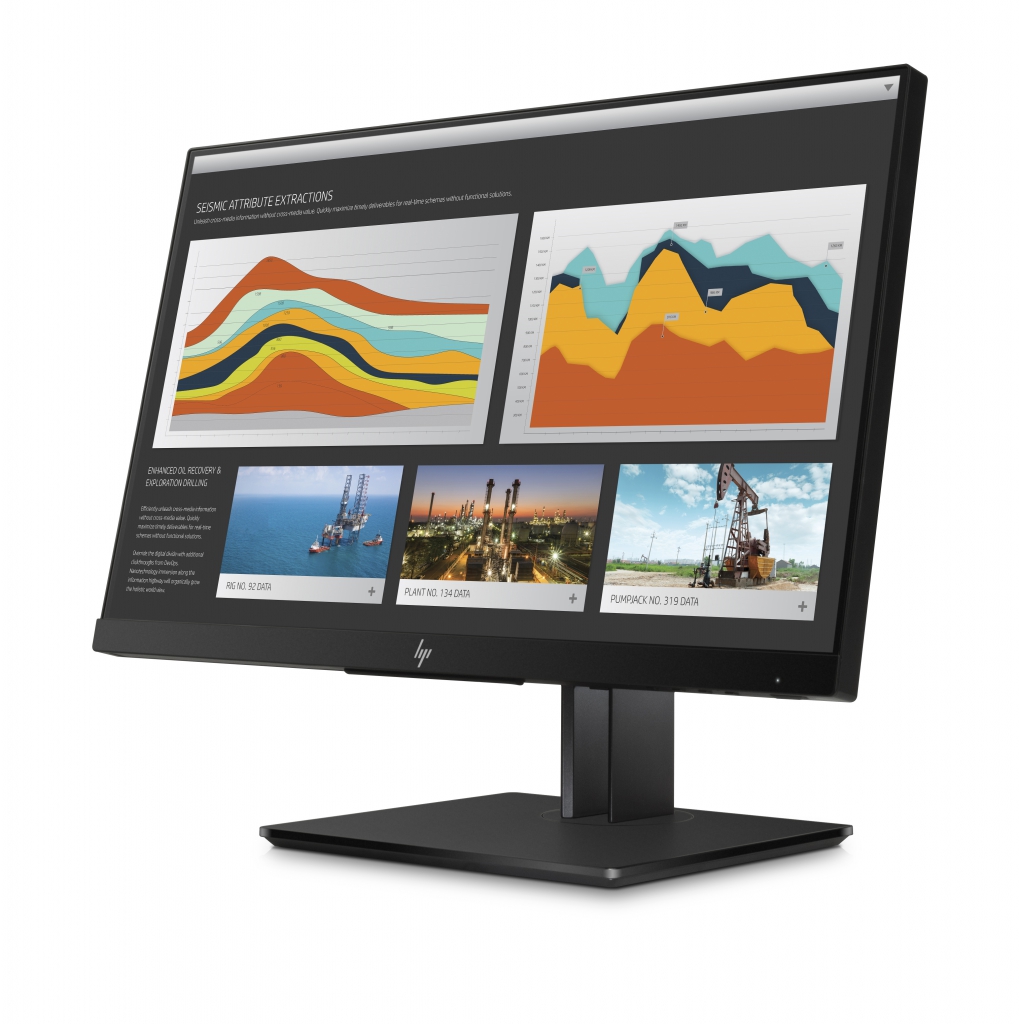
Статическая и динамическая контрастность 1000:1 и 10000000:1, соответственно, позволяет наслаждаться чистым изображением высокой точности. Для того, чтобы видеть красивые насыщенные цвета и контуры самых мелких элементов, здесь совершенно не обязательно использовать высокую яркость экрана, которая сильно вредит глазам.
Калибровка цветов
Модель отличается наличием встроенной калибровки цветов. Это позволяет достигать идеального отображения любых оттенков при редактировании цвета кожи на профессиональных фотографиях, а также четко выделять темные предметы на темном фоне. Черные цвета монитора не сливаются, а белые не имеют неприятной чрезмерно высокой яркости.

При контроле оттенков на тестовом изображении, серый клин, как его обязательная часть, на всем протяжении градиента от 000 до 255.255.255 показывает свою идеальную чистоту. Это равномерный серый – от глубоких теней до самых высоких тонов без какой-то дополнительной паразитирующей цветовой составляющей. Благодаря такой калибровке все цвета четко «садятся» на свои места и выдают потрясающе реалистичное изображение.
Экологичность и особенности эксплуатации
Устройство с энергоэффективностью А-класса, прекрасно подходит для оформления общественных мест экранами с необходимостью постоянного демонстрирования картинки. Так, максимальное потребление электроэнергии будет составлять 30 Вт, при стандартном использовании – 17 Вт и в режиме ожидания – 0,5 Вт. Данный монитор может использоваться в помещениях с повышенной влажностью до 20–80% при температуре от 5 до 35°C.
Устройство имеет высокий уровень экологичности, благодаря тому, что светодиодная подсветка не содержит ртути, а при производстве экранного стекла не был использован мышьяк.

Монитор HP Z22n G2 в De Pacheco
De Pacheco – единственный официальный партнер HP в России, который предлагает своим покупателями возможность тестирования оборудования демо-центре. Приобретение электроники в одноименном интернет-магазине – это залог получение оригинального товара с гарантией на выгодных условиях.


